2018 PEUGEOT 5008 USB
[x] Cancel search: USBPage 325 of 364
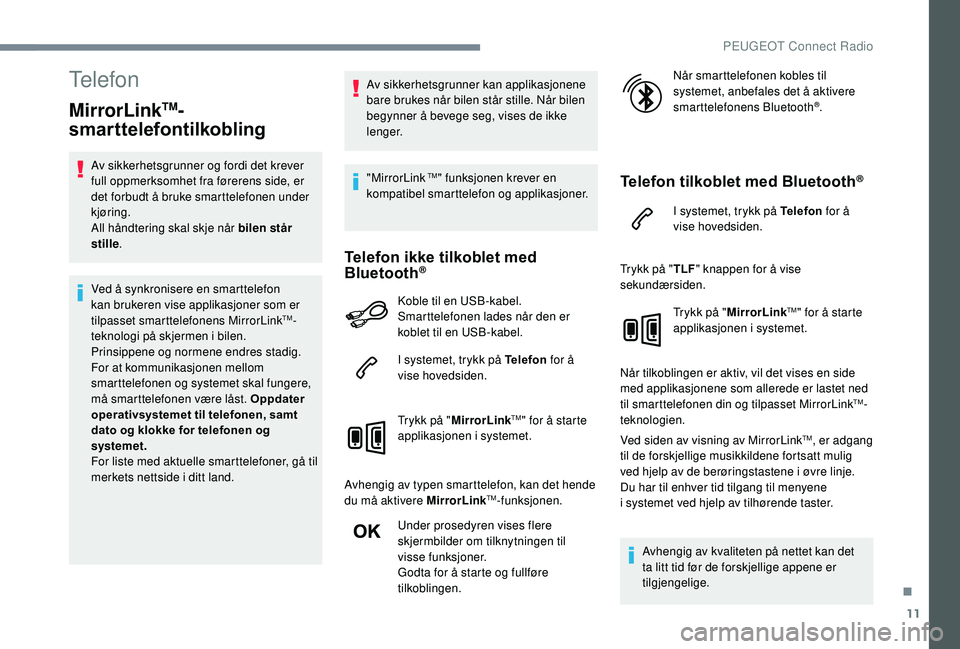
11
Telefon
MirrorLinkTM-
smarttelefontilkobling
Av sikkerhetsgrunner og fordi det krever
full oppmerksomhet fra førerens side, er
det forbudt å bruke smarttelefonen under
kjøring.
All håndtering skal skje når bilen står
stille .
Ved å synkronisere en smarttelefon
kan brukeren vise applikasjoner som er
tilpasset smarttelefonens MirrorLink
TM-
teknologi på skjermen i
bilen.
Prinsippene og normene endres stadig.
For at kommunikasjonen mellom
smarttelefonen og systemet skal fungere,
må smarttelefonen være låst. Oppdater
operativsystemet til telefonen, samt
dato og klokke for telefonen og
systemet.
For liste med aktuelle smarttelefoner, gå til
merkets nettside i
ditt land. Av sikkerhetsgrunner kan applikasjonene
bare brukes når bilen står stille. Når bilen
begynner å bevege seg, vises de ikke
lenger.
"MirrorLink
TM" funksjonen krever en
kompatibel smarttelefon og applikasjoner.
Telefon ikke tilkoblet med
Bluetooth®
Koble til en USB-kabel.
Smarttelefonen lades når den er
koblet til en USB-kabel.
I systemet, trykk på Telefon for å
vise hovedsiden.
Trykk på " MirrorLink
TM" for å starte
applikasjonen i
systemet.
Avhengig av typen smarttelefon, kan det hende
du må aktivere MirrorLink
TM-funksjonen.
Under prosedyren vises flere
skjermbilder om tilknytningen til
visse funksjoner.
Godta for å starte og fullføre
tilkoblingen. Når smarttelefonen kobles til
systemet, anbefales det å aktivere
smarttelefonens Bluetooth
®.
Telefon tilkoblet med Bluetooth®
I systemet, trykk på Telefon
for å
vise hovedsiden.
Trykk på " TLF" knappen for å vise
sekundærsiden.
Trykk på " MirrorLink
TM" for å starte
applikasjonen i
systemet.
Når tilkoblingen er aktiv, vil det vises en side
med applikasjonene som allerede er lastet ned
til smarttelefonen din og tilpasset MirrorLink
TM-
teknologien.
Ved siden av visning av MirrorLink
TM, er adgang
til de forskjellige musikkildene fortsatt mulig
ved hjelp av de berøringstastene i
øvre linje.
Du har til enhver tid tilgang til menyene
i
systemet ved hjelp av tilhørende taster. Avhengig av kvaliteten på nettet kan det
ta litt tid før de forskjellige appene er
tilgjengelige.
.
PEUGEOT Connect Radio
Page 326 of 364

12
CarPlay®
smarttelefontilkobling
Av sikkerhetsgrunner og fordi det krever
full oppmerksomhet fra førerens side, er
det forbudt å bruke smarttelefonen under
kjøring.
Alle operasjoner må foretas når bilen står
stille .
Synkroniseringen av en personlig
smarttelefon lar brukeren se på
applikasjoner tilpasset smarttelefonens
CarPlay
® teknologi på bilens skjerm
når smarttelefonens CarPlay® funksjon
tidligere har blitt aktivert.
Siden kompatibilitet og standarder stadig
endres, anbefaler vi at du holder
smarttelefonens operativsystem
oppdatert.
For liste med aktuelle smarttelefoner, gå til
merkets nettside i
ditt land.
Koble til en USB-kabel.
Smarttelefonen lades når den er
koblet til en USB-kabel.
Fra systemet, trykk på CarPlayfor å
vise Telefon
® grensesnittet. eller
Hvis smarttelefonen allerede er
tilkoblet med Bluetooth
®.
Koble til en USB-kabel.
Smarttelefonen lades når den er
koblet til en USB-kabel.
I systemet, trykk på Telefon for å
vise hovedsiden.
Trykk på " TLF" knappen for å gå til å
sekundærsiden.
Trykk på "CarPlay" for å se
CarPlay
® grensesnitt.
Ved tilkobling av USB-kabelen, vil
CarPlay
®-funksjonen deaktivere systemets
Bluetooth®-modus.
Du kan gå til CarPlay
® navigasjon
når som helst ved å trykke på
systemets Navigation knapp.
Smarttelefontilkobling
Android Auto
Av sikkerhetsgrunner og fordi det krever
full oppmerksomhet fra førerens side, er
det forbudt å bruke smarttelefonen under
kjøring.
All håndtering skal skje når bilen står
stille.
På smarttelefonen laster du ned
Android Auto-applikasjonen.
Synkroniseringen av smarttelefonen gjør
det mulig for brukerne å få frem apper
som er tilpasset smarttelefonens Android
AutoTM-teknologi.
Prinsippene og normene endres stadig.
For at kommunikasjonen mellom
smarttelefonen og systemet skal fungere,
må smarttelefonen være låst. Oppdater
operativsystemet til telefonen, samt
dato og klokke for telefonen og
systemet .
For liste med aktuelle smarttelefoner, gå til
merkets nettside i
ditt land.
PEUGEOT Connect Radio
Page 327 of 364
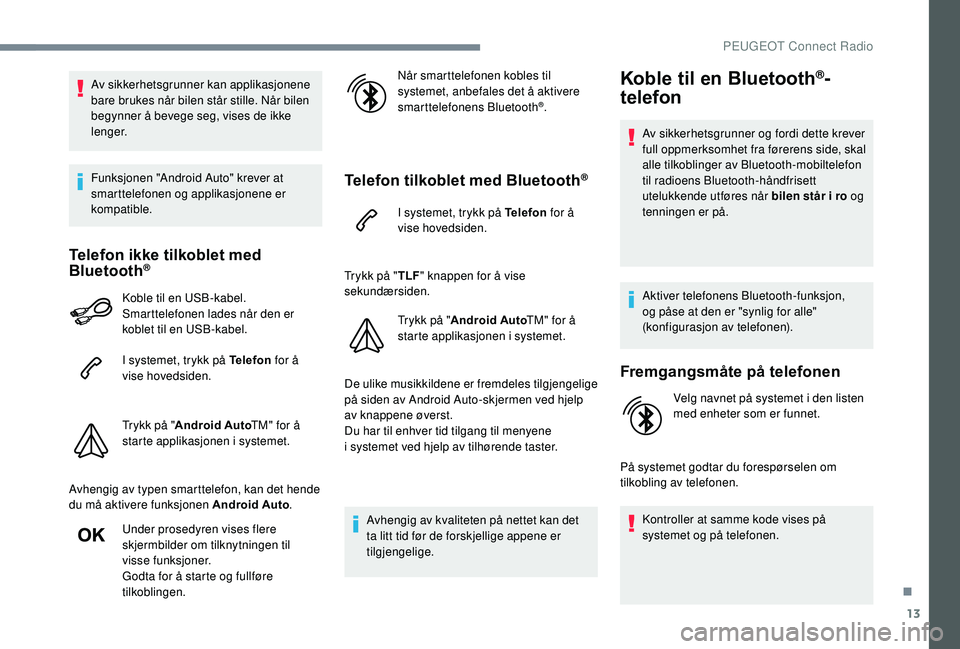
13
Av sikkerhetsgrunner kan applikasjonene
bare brukes når bilen står stille. Når bilen
begynner å bevege seg, vises de ikke
lenger.
Funksjonen "Android Auto" krever at
smarttelefonen og applikasjonene er
kompatible.
Telefon ikke tilkoblet med
Bluetooth®
Koble til en USB-kabel.
Smarttelefonen lades når den er
koblet til en USB-kabel.
I systemet, trykk på Telefon for å
vise hovedsiden.
Trykk på " Android Auto TM" for å
starte applikasjonen i
systemet.
Avhengig av typen smarttelefon, kan det hende
du må aktivere funksjonen Android Auto .
Under prosedyren vises flere
skjermbilder om tilknytningen til
visse funksjoner.
Godta for å starte og fullføre
tilkoblingen. Når smarttelefonen kobles til
systemet, anbefales det å aktivere
smarttelefonens Bluetooth
®.
Telefon tilkoblet med Bluetooth®
I systemet, trykk på Telefon
for å
vise hovedsiden.
Trykk på " TLF" knappen for å vise
sekundærsiden.
Trykk på "Android Auto TM" for å
starte applikasjonen i
systemet.
De ulike musikkildene er fremdeles tilgjengelige
på siden av Android Auto-skjermen ved hjelp
av knappene øverst.
Du har til enhver tid tilgang til menyene
i
systemet ved hjelp av tilhørende taster. Avhengig av kvaliteten på nettet kan det
ta litt tid før de forskjellige appene er
tilgjengelige.
Koble til en Bluetooth®-
telefon
Av sikkerhetsgrunner og fordi dette krever
full oppmerksomhet fra førerens side, skal
alle tilkoblinger av Bluetooth-mobiltelefon
til radioens Bluetooth-håndfrisett
utelukkende utføres når bilen står i
ro og
tenningen er på.
Aktiver telefonens Bluetooth-funksjon,
og påse at den er "synlig for alle"
(konfigurasjon av telefonen).
Fremgangsmåte på telefonen
Velg navnet på systemet i den listen
m ed enheter som er funnet.
På systemet godtar du forespørselen om
tilkobling av telefonen. Kontroller at samme kode vises på
systemet og på telefonen.
.
PEUGEOT Connect Radio
Page 334 of 364
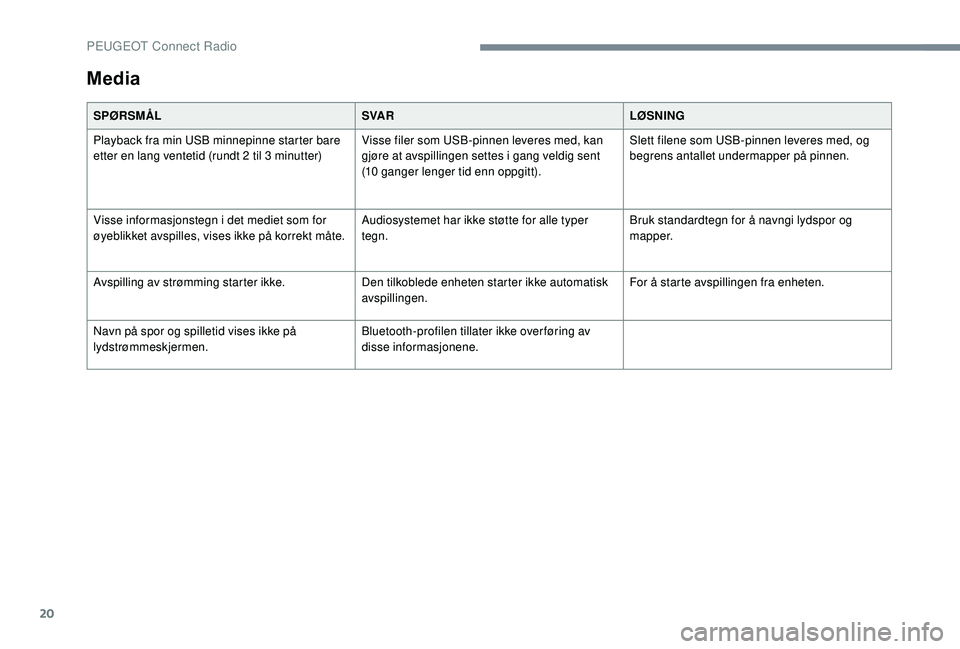
20
Media
SPØRSMÅLSVA RLØSNING
Playback fra min USB minnepinne starter bare
etter en lang ventetid (rundt 2
til 3 minutter)Visse filer som USB-pinnen leveres med, kan
gjøre at avspillingen settes i
gang veldig sent
(10
ganger lenger tid enn oppgitt).Slett filene som USB-pinnen leveres med, og
begrens antallet undermapper på pinnen.
Visse informasjonstegn i
det mediet som for
øyeblikket avspilles, vises ikke på korrekt måte. Audiosystemet har ikke støtte for alle typer
tegn.Bruk standardtegn for å navngi lydspor og
mapper.
Avspilling av strømming starter ikke. Den tilkoblede enheten starter ikke automatisk
avspillingen.For å starte avspillingen fra enheten.
Navn på spor og spilletid vises ikke på
lydstrømmeskjermen. Bluetooth-profilen tillater ikke over føring av
disse informasjonene.
PEUGEOT Connect Radio
Page 338 of 364
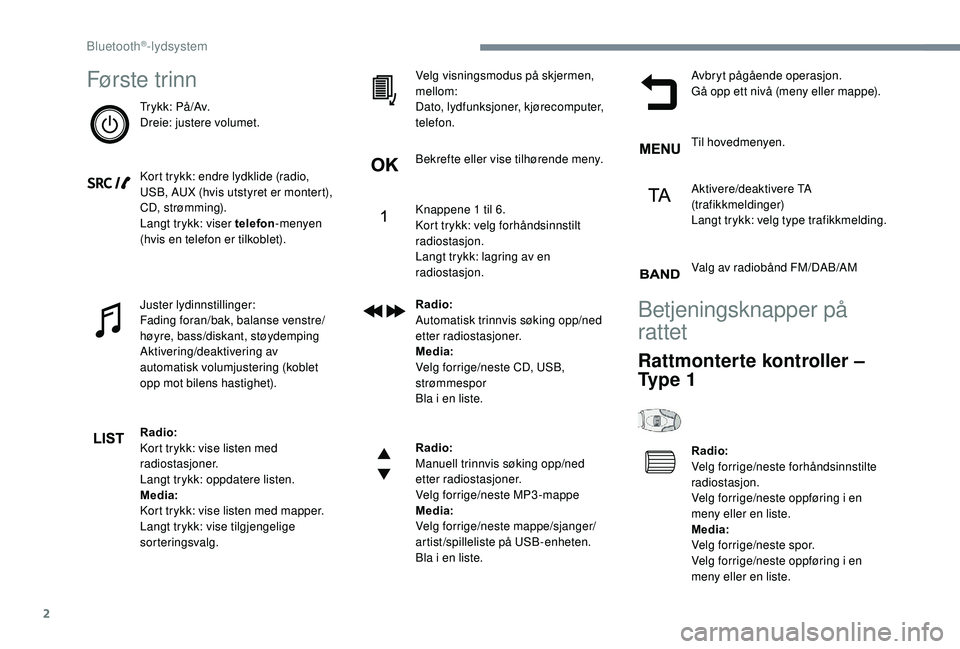
2
Første trinn
Tr y k k : P å / A v.
Dreie: justere volumet.
Kort trykk: endre lydklide (radio,
USB, AUX (hvis utstyret er montert),
CD, strømming).
Langt trykk: viser telefon-menyen
(hvis en telefon er tilkoblet).
Juster lydinnstillinger:
Fading foran/bak, balanse venstre/
høyre, bass/diskant, støydemping
Aktivering/deaktivering av
automatisk volumjustering (koblet
opp mot bilens hastighet).
Radio:
Kort trykk: vise listen med
radiostasjoner.
Langt trykk: oppdatere listen.
Media:
Kort trykk: vise listen med mapper.
Langt trykk: vise tilgjengelige
sorteringsvalg. Velg visningsmodus på skjermen,
mellom:
Dato, lydfunksjoner, kjørecomputer,
telefon.
Bekrefte eller vise tilhørende meny.
Knappene 1
til 6.
Kort trykk: velg forhåndsinnstilt
radiostasjon.
Langt trykk: lagring av en
radiostasjon.
Radio:
Automatisk trinnvis søking opp/ned
etter radiostasjoner.
Media:
Velg forrige/neste CD, USB,
strømmespor
Bla i
en liste.
Radio:
Manuell trinnvis søking opp/ned
etter radiostasjoner.
Velg forrige/neste MP3-mappe
Media:
Velg forrige/neste mappe/sjanger/
artist/spilleliste på USB-enheten.
Bla i
en liste.Avbryt pågående operasjon.
Gå opp ett nivå (meny eller mappe).
Til hovedmenyen.
Aktivere/deaktivere TA
(trafikkmeldinger)
Langt trykk: velg type trafikkmelding.
Valg av radiobånd FM/DAB/AM
Betjeningsknapper på
rattet
Rattmonterte kontroller –
Ty p e 1
Radio:
Velg forrige/neste forhåndsinnstilte
radiostasjon.
Velg forrige/neste oppføring i
en
meny eller en liste.
Media:
Velg forrige/neste spor.
Velg forrige/neste oppføring i
en
meny eller en liste.
Bluetooth®-lydsystem
Page 339 of 364
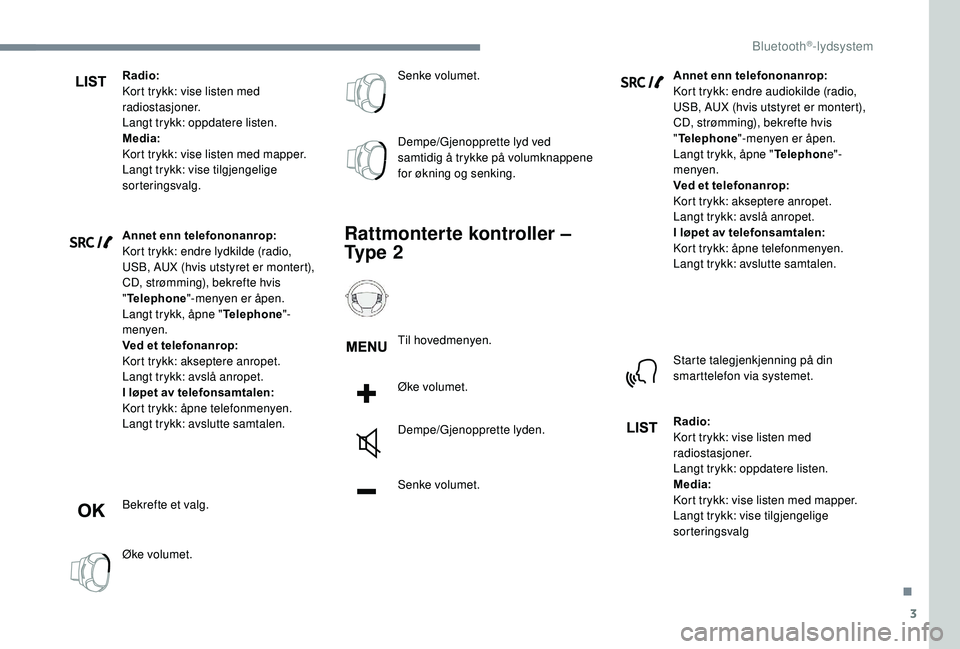
3
Radio:
Kort trykk: vise listen med
radiostasjoner.
Langt trykk: oppdatere listen.
Media:
Kort trykk: vise listen med mapper.
Langt trykk: vise tilgjengelige
sorteringsvalg.
Annet enn telefononanrop:
Kort trykk: endre lydkilde (radio,
USB, AUX (hvis utstyret er montert),
CD, strømming), bekrefte hvis
"Telephone "-menyen er åpen.
Langt trykk, åpne " Telephone"-
menyen.
Ved et telefonanrop:
Kort trykk: akseptere anropet.
Langt trykk: avslå anropet.
I løpet av telefonsamtalen:
Kort trykk: åpne telefonmenyen.
Langt trykk: avslutte samtalen.
Bekrefte et valg.
Øke volumet. Senke volumet.
Dempe/Gjenopprette lyd ved
samtidig å trykke på volumknappene
for økning og senking.
Rattmonterte kontroller –
Ty p e 2
Til hovedmenyen.
Øke volumet.
Dempe/Gjenopprette lyden.
Senke volumet.
Annet enn telefononanrop:
Kort trykk: endre audiokilde (radio,
USB, AUX (hvis utstyret er montert),
CD, strømming), bekrefte hvis
"
Telephone "-menyen er åpen.
Langt trykk, åpne " Telephone"-
menyen.
Ved et telefonanrop:
Kort trykk: akseptere anropet.
Langt trykk: avslå anropet.
I løpet av telefonsamtalen:
Kort trykk: åpne telefonmenyen.
Langt trykk: avslutte samtalen.
Starte talegjenkjenning på din
smarttelefon via systemet.
Radio:
Kort trykk: vise listen med
radiostasjoner.
Langt trykk: oppdatere listen.
Media:
Kort trykk: vise listen med mapper.
Langt trykk: vise tilgjengelige
sorteringsvalg
.
Bluetooth®-lydsystem
Page 343 of 364
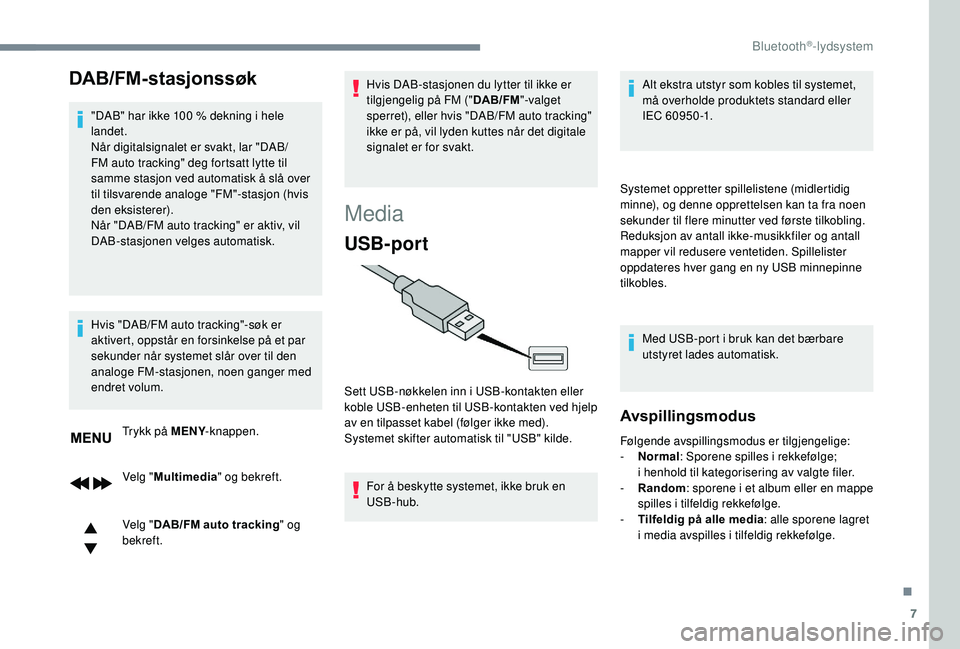
7
DAB/FM-stasjonssøk
"DAB" har ikke 100 % dekning i hele
lan det.
Når digitalsignalet er svakt, lar "DAB/
FM auto tracking" deg fortsatt lytte til
samme stasjon ved automatisk å slå over
til tilsvarende analoge "FM"-stasjon (hvis
den eksisterer).
Når "DAB/FM auto tracking" er aktiv, vil
DAB-stasjonen velges automatisk.
Trykk på MENY -knappen.
Velg " Multimedia " og bekreft.
Velg " DAB/FM auto tracking " og
bekreft.
Hvis "DAB/FM auto tracking"-søk er
aktivert, oppstår en forsinkelse på et par
sekunder når systemet slår over til den
analoge FM-stasjonen, noen ganger med
endret volum. Hvis DAB-stasjonen du lytter til ikke er
tilgjengelig på FM ("
DAB/FM"-valget
sperret), eller hvis "DAB/FM auto tracking"
ikke er på, vil lyden kuttes når det digitale
signalet er for svakt.
Media
USB-port
For å beskytte systemet, ikke bruk en
USB-hub. Alt ekstra utstyr som kobles til systemet,
må overholde produktets standard eller
I EC 6 0 9 5 0 -1.
Sett USB-nøkkelen inn i USB-kontakten eller
koble USB-enheten til USB-kontakten ved hjelp
av en tilpasset kabel (følger ikke med).
Systemet skifter automatisk til "USB" kilde. Systemet oppretter spillelistene (midlertidig
minne), og denne opprettelsen kan ta fra noen
sekunder til flere minutter ved første tilkobling.
Reduksjon av antall ikke-musikkfiler og antall
mapper vil redusere ventetiden. Spillelister
oppdateres hver gang en ny USB minnepinne
tilkobles.
Med USB-port i bruk kan det bærbare
utstyret lades automatisk.
Avspillingsmodus
Følgende avspillingsmodus er tilgjengelige:
- No rmal: Sporene spilles i
rekkefølge;
i
henhold til kategorisering av valgte filer.
-
Ra
ndom: sporene i
et album eller en mappe
spilles i
tilfeldig rekkefølge.
-
T
ilfeldig på alle media: alle sporene lagret
i
media avspilles i tilfeldig rekkefølge.
.
Bluetooth®-lydsystem
Page 344 of 364
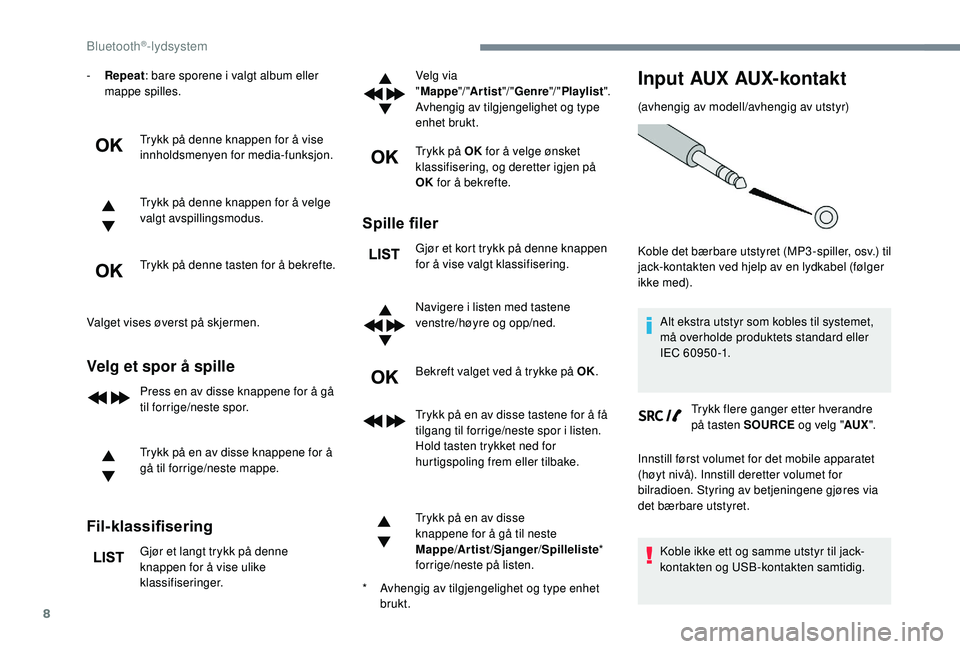
8
- Repeat: bare sporene i valgt album eller
mappe spilles.
Trykk på denne knappen for å vise
innholdsmenyen for media-funksjon.
Trykk på denne knappen for å velge
valgt avspillingsmodus.
Trykk på denne tasten for å bekrefte.
Valget vises øverst på skjermen.
Velg et spor å spille
Press en av disse knappene for å gå
til forrige/neste spor.
Trykk på en av disse knappene for å
gå til forrige/neste mappe.
Fil-klassifisering
Gjør et langt trykk på denne
knappen for å vise ulike
klassifiseringer.
Velg via
" Mappe "/ "Artist "/ "Genre "/ "Playlist ".
Avhengig av tilgjengelighet og type
enhet brukt.
Trykk på OK for å velge ønsket
klassifisering, og deretter igjen på
OK for å bekrefte.
Spille filer
Gjør et kort trykk på denne knappen
for å vise valgt klassifisering.
Navigere i
listen med tastene
venstre/høyre og opp/ned.
Bekreft valget ved å trykke på OK.
Trykk på en av disse tastene for å få
tilgang til forrige/neste spor i
listen.
Hold tasten trykket ned for
hurtigspoling frem eller tilbake.
Trykk på en av disse
knappene for å gå til neste
Mappe /Artist /Sjanger /Spilleliste *
forrige/neste på listen.
Input AUX AUX- kontakt
(avhengig av modell/avhengig av utstyr)
*
A
vhengig av tilgjengelighet og type enhet
brukt. Koble det bærbare utstyret (MP3 -spiller, osv.) til
jack-kontakten ved hjelp av en lydkabel (følger
ikke med).
Alt ekstra utstyr som kobles til systemet,
må overholde produktets standard eller
I EC 6 0 9 5 0 -1.
Trykk flere ganger etter hverandre
på tasten SOURCE og velg "AUX".
Innstill først volumet for det mobile apparatet
(høyt nivå). Innstill deretter volumet for
bilradioen. Styring av betjeningene gjøres via
det bærbare utstyret.
Koble ikke ett og samme utstyr til jack-
kontakten og USB-kontakten samtidig.
Bluetooth®-lydsystem